Terakhir diperbarui saat

Anda tidak perlu menyimpan momen gaming Xbox One yang sempurna itu untuk diri sendiri. Berikut cara merekam gameplay dan berbagi tangkapan dengan teman-teman Anda.
Xbox One memiliki fitur DVR game yang memungkinkan Anda menangkap gameplay Anda dalam berbagai format. Apakah Anda baru di Xbox satu atau baru dengan gagasan berbagi gameplay Anda dengan orang lain, artikel ini akan memandu Anda melalui prosesnya. Berikut adalah cara mengatur DVR game, mengambil tangkapan layar, dan merekam klip video dan membaginya dengan orang-orang di komunitas Xbox atau di Twitter.
Rekam Gameplay Xbox One
Saat Anda bermain game, tekan tombol Xbox pada controller. Kemudian dari menu yang muncul pilih opsi "Capture".
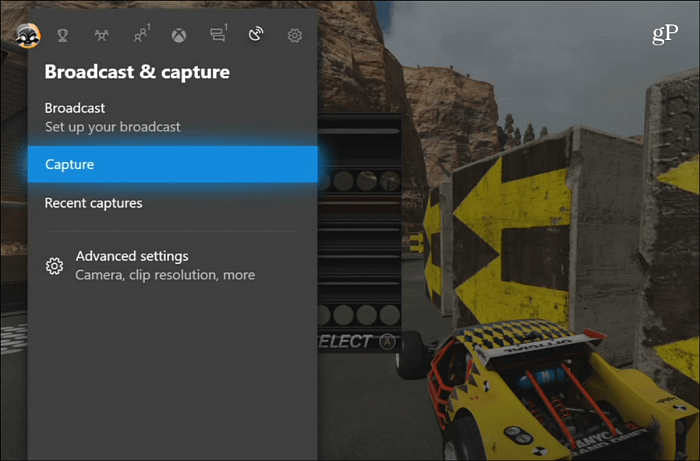
Kemudian Anda dapat memilih untuk mengambil tangkapan layar atau video. Saat memilih video, Anda dapat merekamnya dari waktu yang bergerak maju atau melewati hingga lima menit.
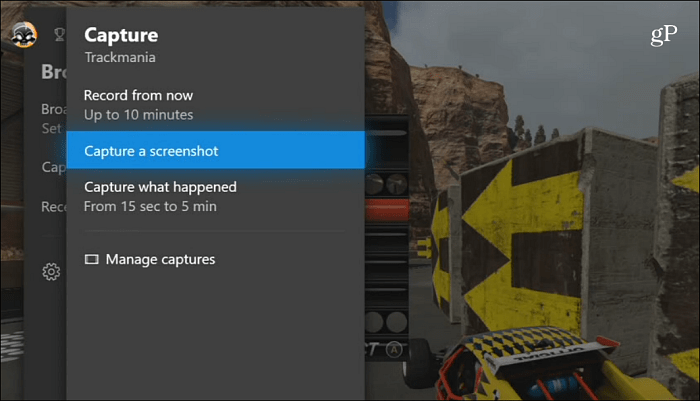
Apakah Anda mengambil tangkapan layar atau merekam video, Anda akan melihat pemberitahuan tindakan di bagian bawah layar yang telah disimpan.
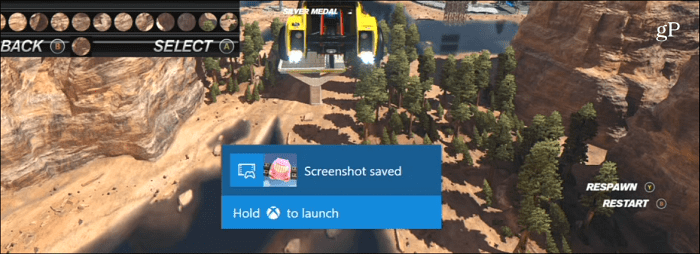
Bagikan dan Lainnya
Buka bagian "Capture Terbaru" untuk melihat tangkapan layar dan video yang telah Anda ambil. Screenshot akan memiliki ikon kamera di tengah thumbnail dan video akan memiliki ikon Play.
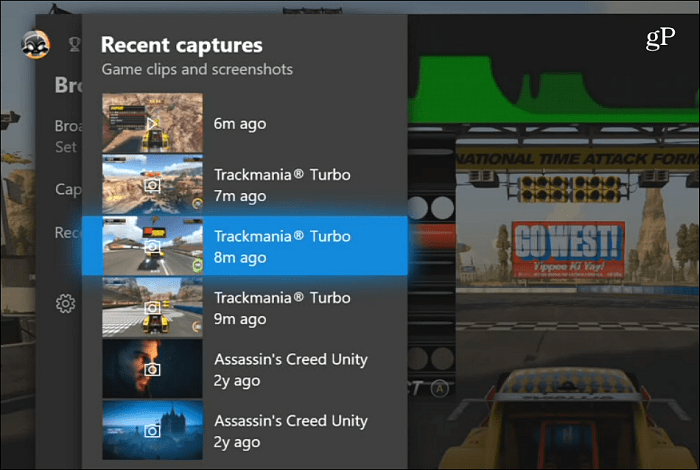
Dengan tangkapan layar yang Anda tangkap, Anda dapat membagikannya ke OneDrive, komunitas Xbox, dan bahkan mengaturnya sebagai latar belakang layar beranda.
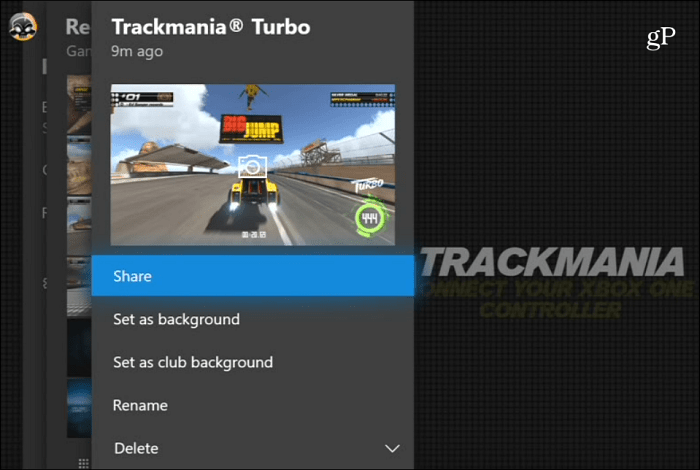
Anda juga memiliki opsi untuk membagikan tangkapan layar apa pun yang diambil di Twitter.

Selain membagikan tangkapan Anda, Anda dapat melakukan beberapa pengeditan dasar klip video Anda menggunakan Unggah aplikasi Studio yang gratis dari Toko Microsoft. Untuk pekerjaan pengeditan yang lebih terperinci, yang terbaik adalah mengunggah klip video ke OneDrive (Video \ DVR Game Xbox) sehingga Anda dapat mengeditnya di perangkat lunak pengeditan video yang lebih kuat di komputer Anda.
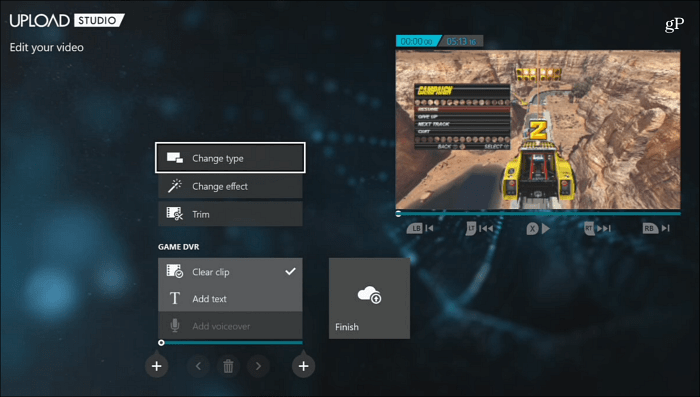
Perlu dicatat bahwa Anda juga dapat mengakses hasil jepretan dan video game yang disimpan dari PC Windows 10 Anda. Luncurkan aplikasi Xbox dan pilih Game DVR dari bilah alat di sebelah kiri. Lalu pilih "Di Xbox Live" dan Anda dapat mengurutkannya berdasarkan tanggal atau jenis tangkapannya - Screenshot atau Video. Sama seperti pada Konsol Xbox Anda dapat memutar klip, serta mengunduh dan membagikannya.
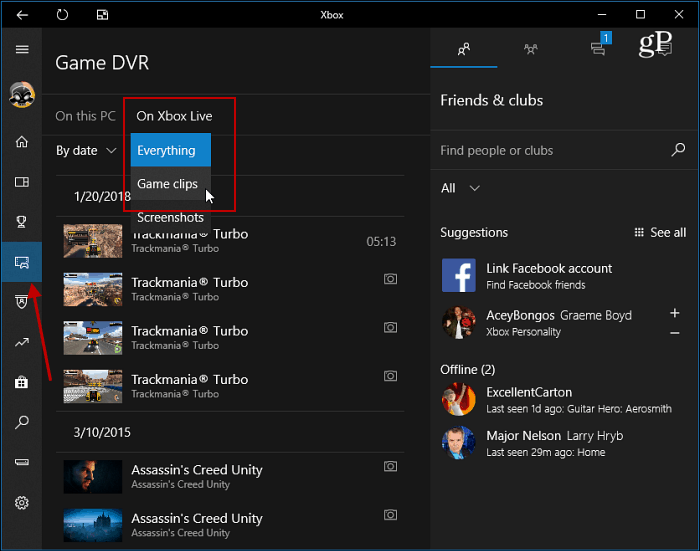
Anda juga dapat mengakses tangkapan layar dan tangkapan video dari Android atau iOS perangkat menggunakan aplikasi seluler Xbox.
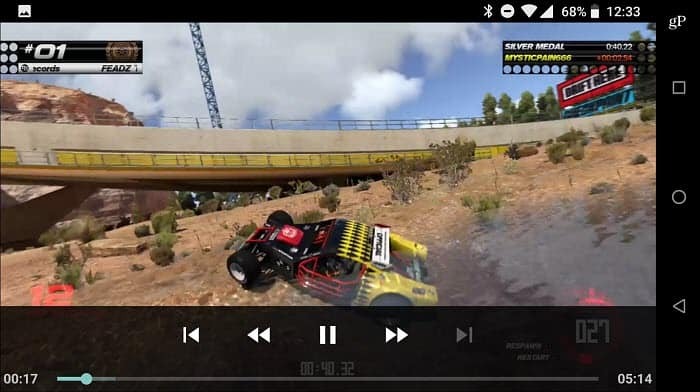
Pengaturan DVR Game Xbox
Setelah terbiasa mengambil rekaman video Anda, Anda mungkin ingin mengubah pengaturan DVR game. Di Xbox One Anda, buka Pengaturan> Preferensi> Siaran & Tangkap.
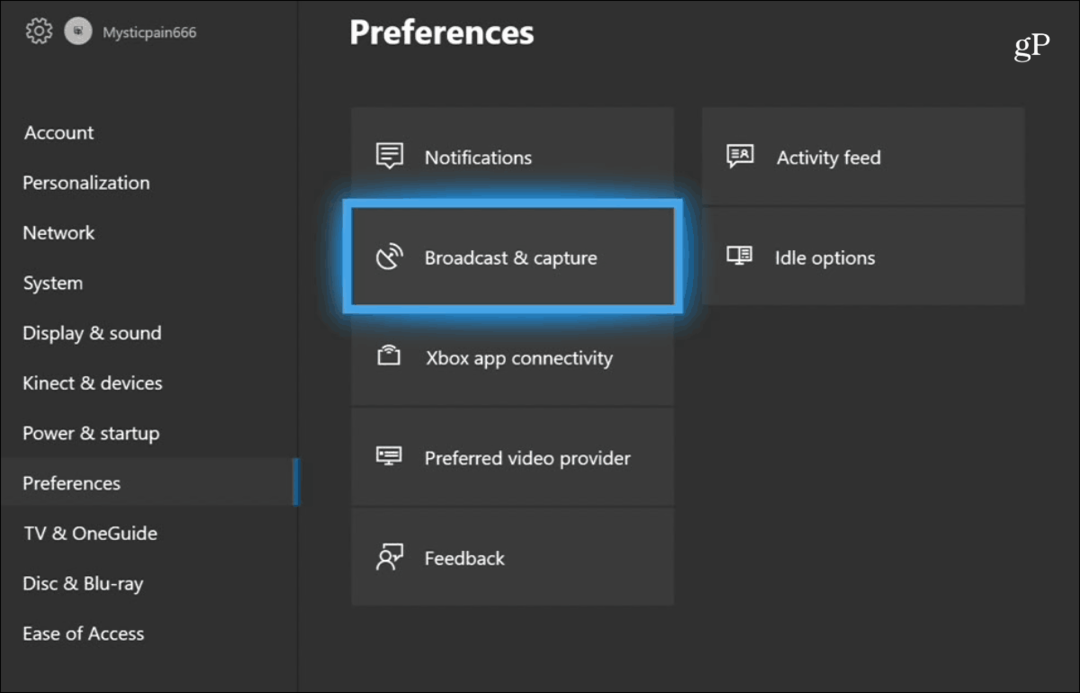
Pada layar berikut, Anda dapat mengatur durasi pengambilan yang lebih lama, meningkatkan resolusi klip video, mengubah lokasi penyimpanan, dan banyak lagi. Ini memungkinkan perekaman dua menit pada resolusi 1080p dan hingga lima menit dalam 720p.
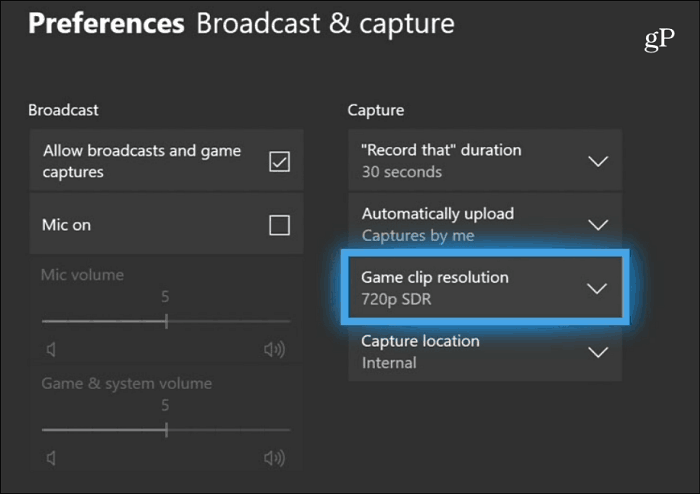
Jika Anda punya Xbox One X, Anda dapat merekam video dalam kualitas 4K, tetapi perlu diingat ini akan memakan lebih banyak ruang. Anda dapat masuk ke pengaturan dan menurunkan resolusi. Selain itu, Anda tidak dapat membagikan video 4K di Twitter - setidaknya belum.
Apakah Anda suka merekam dan berbagi momen gim di Xbox One? Tinggalkan komentar di bawah ini dan beri tahu kami pendapat Anda.



